
Одна из лучших функций iOS 13 — это Поделиться ETA. Вы поймете, насколько важна эта опция, когда в спешке покинете свой дом, не сообщив друзьям точное время встречи с ними.
С этой Поделиться расчетным временем прибытия (ETA), вам просто нужно выбрать контакт в нижней части приложения карт, чтобы автоматически отправить сообщение с пунктом назначения и временем прибытия.
Связанный:
- Как найти друзей в Snapchat
- Удалить данные о местоположении из фотографий и видео на iPhone или iPad
- Как скрыть изображения в приложении «Фото» на iPhone и iPad
- Как использовать «Найти друзей» в iOS 15 на iPhone и iPad
- iPhone продолжает перезагружаться/зависает на логотипе Apple iOS 15: исправлено
Это хорошо, верно? Он даже обновляет их, если вы попали в пробку или задержались. Поделиться ETA — это одна из функций, которые я считаю привлекательными в iOS 13. Если эта функция не работает на вашем iPhone, ниже приведены способы устранения неполадок.
Как получить ETA на Google Maps
Для тех, кто не использовал ETA общего доступа, ниже описано, как его использовать.
Шаг 1: Запустите приложение Apple Maps на своем iPhone.
Шаг 2: Найдите пункт назначения и начните 'Диск' направления.
Шаг 3: Далее нажмите на Поделиться ETA в нижней части экрана.
Шаг 4: Вы также можете в любой момент провести пальцем вверх, чтобы открыть кнопку «Поделиться ожидаемым временем прибытия».
Шаг 5: Теперь выберите недавний контакт или коснитесь «Контакты» и воспользуйтесь строкой поиска, чтобы найти другого человека. Вы даже можете поделиться своим ETA с несколькими контактами одновременно.
Шаг 6: Теперь вы можете вернуться к экрану «Поделиться ETA» из меню «Карты».
Как просмотреть уведомления Карт или текстовые сообщения на Share ETA
На панели «Поделиться ETA» в Картах, когда кто-то делится с вами своим ETA, вы будете получать уведомления через приложение «Карты» с возможностью следить за своим прогрессом в режиме реального времени.
Даже у тех, у кого нет iOS, рядом с ними есть значок сообщения, они также получат ваше ETA через iMessage или SMS, получая новое сообщение, если вы задерживаетесь.
Однако, чтобы узнать, успешно ли вы поделились своим ETA, вы увидите два разных значка рядом с вашими контактами. Они показывают, что вы отправили уведомления своим контактам.
Как поделиться ETA от CarPlay с iOS 13
Те, которые используют Carplay также будет рад использовать эту функцию. Вы получите кнопку «Поделиться ETA» после начала маршрута, как на вашем iPhone. Хорошей новостью является то, что вы даже можете использовать его в автомобильном меню «Карты», чтобы увидеть панель «Поделиться ETA». Отсюда вы сможете отправлять уведомления новым контактам или коснуться, чтобы прекратить обмен с вашими текущими.
Как автоматически делиться ожидаемым временем прибытия для ваших любимых направлений
Apple также внесла некоторые изменения, улучшив любимые функции в Картах для iOS 13, сделав их заметными. Прямо сейчас вы можете автоматически делиться своим ETA с определенными контактами всякий раз, когда вы перемещаетесь в определенные места.
Это здорово, например, вы можете автоматически делиться своим прибытием со своим супругом, когда вы возвращаетесь домой. Чтобы включить эту функцию на iPhone, откройте Карты и нажмите «Увидеть все' рядом с Избранным.
Теперь найдите соответствующее Избранное местоположение и выберите кнопка "я" рядом с ним. Прокрутите вниз и найдите «Добавить человека» под заголовком «Поделиться ETA».
Поделиться ETA не работает на вашем iPhone? вот что делать
То или иное может помешать работе Share ETA на вашем iPhone. Когда это произойдет, вы заметите, что ваш контакт не получает уведомления, когда вы делитесь с ним своим ETA. Или время прибытия не будет точным, или, что еще хуже, вы можете вообще не увидеть кнопку «Поделиться ожидаемым временем прибытия».
Какой бы ни была проблема, ниже мы покажем вам рабочее решение для ее устранения.
Способ 1: обновите программное обеспечение
Помните, что ожидаемое время предоставления общего доступа — это совершенно новая функция, которая была выпущена вместе с iOS 13. Позднее предполагаемое время совместного использования было удалено в iOS 13 из-за некоторых ошибок, возникших в этой версии.
Однако теперь у нас есть новая iOS 13.1.2, которая теперь работает нормально. Поэтому убедитесь, что на вашем iPhone установлено последнее обновление. Если вы используете более старый iPhone, такой как iPhone 6 или ниже, извините, вы не можете воспользоваться этой функцией Share ETA.
Вы должны обновиться до iPhone 7 или более поздней версии, которую вы даже можете получить на доступной цена. Ниже описано, как проверить, работает ли на вашем iPhone последняя версия iOS.
Шаг 1: Убедитесь, что ваш iPhone подключен к Wi-Fi или активному внутреннему соединению.
Шаг 2: Теперь перейдите в Настройки > Общие > Обновление ПО.
Шаг 3: Загрузите и установите обновление, если оно доступно
Способ 2: включить службы определения местоположения
Мы понимаем, что вы по-прежнему можете использовать карты без включения служб определения местоположения, дело в том, что приложение не может найти, где вы находитесь, в режиме реального времени. Таким образом, вы не сможете поделиться ETA без служб определения местоположения. Убедитесь, что ваши службы определения местоположения включены, выполнив следующие действия.
Шаг 1: Откройте Настройки > Политика > Расположение Услуги.
Шаг 2: Теперь включите 'Расположение Услуги' в верхней части экрана.
Шаг 3: Затем прокрутите вниз и установите Карты для использования служб определения местоположения.Во время использования приложения».
Способ 3: отключите ограничения экранного времени
Мы не можем сказать наверняка, но ограничения контента и конфиденциальности могут помешать правильной работе ETA. Поэтому вам следует попробовать отключить любые ограничения, которые у вас есть в настройках вашего iPhone, на основное время.
Шаг 1: Откройте Настройки > Экранное время
Нажмите, чтобы разрешить приложения
Теперь добавьте Карты в список всегда разрешенных приложений.
Шаг 2: Нажмите Пределы связи:
Установите для разрешенной связи значение 'Каждый человек' в разрешенное экранное время.
Также установите для разрешенной связи значение 'Каждый человек' во время простоя.
Шаг 3: Откройте Контент и ограничения конфиденциальности:
Затем отключите ограничения контента и конфиденциальности в верхней части экрана.
Проверьте, исправляет ли это ETA Share на вашем устройстве.
Способ 4: установите дату и время автоматически
Убедитесь, что дата и время указаны правильно. Неправильная дата и время могут вызвать проблемы с картами и другими приложениями на вашем iPhone. На всякий случай рекомендуется автоматически устанавливать дату и время.
Шаг 1: Перейдите в Настройки > Общие > Дата и время.
Шаг 2: Включать "Установить автоматически».
Способ 5: проверьте подключение к Интернету на вашем iPhone
Вам необходимо надежное и активное подключение к Интернету, чтобы Share ETA работала должным образом на вашем телефоне. Без данных и достаточного количества услуг для отправки SMS, поделиться ETA не получится.
Шаг 1: Отключите Wi-Fi и загрузите новую веб-страницу в Safari, чтобы проверить свои сотовые данные.
Шаг 2: Откройте Настройки > Сотовые данные и включите сотовые данные для Карт.
Шаг 3: Прежде чем использовать Share ETA, проверьте, есть ли у вас стабильный сервис на вашем iPhone.
Способ 6. Перепроверьте свои контактные данные
Убедитесь, что номер телефона в контакте, который вы выбрали, правильный. Если у вас неправильный номер телефона, контакт не сможет получать уведомления. Поэтому вам следует проверить контакт и перепроверить адресные данные контакта.
Шаг 1: Запустите приложение «Контакты» или «Телефон» на своем iPhone.
Шаг 2: Найдите контакт, который вы пытались отправить Делитесь уведомлениями о ожидаемом времени прибытия.
Шаг 3: Убедитесь, что контактные данные точны и актуальны.
Способ 7: попросите вашего контакта проверить свои настройки
Возможно, проблема может быть от получателя, а не от вас. Чтобы быть уверенным, попросите человека, с которым вы хотите поделиться ETA, проверить следующие настройки на своем телефоне.
- Им следует искать уведомления в приложении «Сообщения», а не в WhatsApp, Facebook Messenger или любых других службах обмена мгновенными сообщениями.
- Им следует обновить свой iPhone до последней версии, если она у них есть.
- Они должны пойти в Настройки > Уведомления > Карты > Разрешить уведомления.
Способ 8: закройте Карты и перезагрузите iPhone.
Еще одна хорошая идея — выйти из приложения «Карты», а затем перезагрузить телефон. Если Share ETA не работает на вашем iPhone, пришло время перезагрузить устройство. Чтобы перезагрузить устройство, выполните следующие действия.
Шаг 1: Дважды щелкните кнопку «Домой» или проведите пальцем вверх от нижней части экрана, чтобы просмотреть все открытые приложения.
Шаг 2: Теперь нажмите каждое приложение в верхней части экрана, чтобы закрыть его, включая Карты.
Шаг 3: После этого нажмите на домашнюю страницу или проведите пальцем вверх, чтобы вернуться на главный экран.
Шаг 4: Затем нажмите и удерживайте Боковая кнопка либо с Кнопка громкости, затем сдвиньте, чтобы выключить питание, когда будет предложено.
Шаг 5: Подождите 30 секунд, а затем нажмите, чтобы боковая кнопка чтобы перезагрузить iPhone.
Способ 9: убедитесь, что Apple Maps доступны в вашей стране
Не новость, что Apple Maps недоступны в некоторых странах. Хотя со временем они могут расширить свои карты по всему миру. Так что без особых затрат времени вы должны проверить список доступных стран. здесь.
Другие способы поделиться ETA с iPhone
Если Apple Maps недоступны в вашей стране или по-прежнему не работают должным образом, есть другие способы поделиться своим ETA с вашего iPhone. Небольшим недостатком здесь является то, что ни один из этих методов не обновляет людей с вашим ETA.
Поделитесь местоположением с Find My
Новая находка моего друга в iOS стала еще более полезной и важной. iPhone объединил это, чтобы упростить поиск вашего друга и вашего iPhone. С Приложение «Найди моего друга», вы можете поделиться своим текущим местоположением с кем угодно.
Шаг 1: Откройте приложение «Найти друга» и перейдите на вкладку «Люди».
Шаг 2: Нажмите «Начать передачу геопозиции» или «Поделиться геопозицией».
Шаг 3: Найдите определенный контакт и нажмите «Отправить».
Шаг 4: Затем выберите, как долго вы хотите делиться своим местоположением с этим человеком.
Шаг 5: Теперь ваш контакт может отслеживать ваше местоположение через приложение «Локатор» на своем устройстве Apple.
Поделитесь своим местоположением с iMessage
iMessage также позволяет вам отправить снимок вашего текущего местоположения или пригласить контакты следить за вашим местоположением в реальном времени из приложения iMessage. Это еще один простой способ поделиться своим местоположением с друзьями и семьей.
Шаг 1: Откройте беседу с вашим контактом в приложении «Сообщения».
Шаг 2: Посмотрите на верхнюю часть экрана и коснитесь их имени, затем коснитесь кнопки «i».
Шаг 3: Затем выберите, как поделиться своим местоположением:
Отправить мое текущее местоположение: Это добавит ваше текущее местоположение в разговор iMessage.
Поделиться моим местоположением: Вы можете выбрать, как долго вы хотите делиться своим местоположением с этим человеком, и они могут следить за вами в «Найти моего друга».
Используйте поле для комментариев, чтобы сообщить нам, какой метод устранения неполадок вам подходит. Мы надеемся, что вы найдете эту статью полезной. Если у вас есть другие вопросы помимо этого, вы можете зарегистрироваться на нашем форуме и создать свой вопрос или темы.
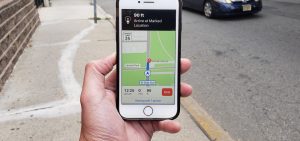
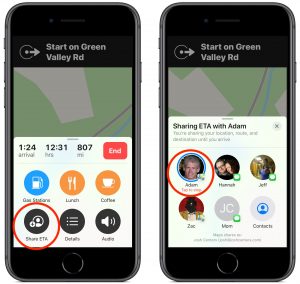





Оставьте комментарий